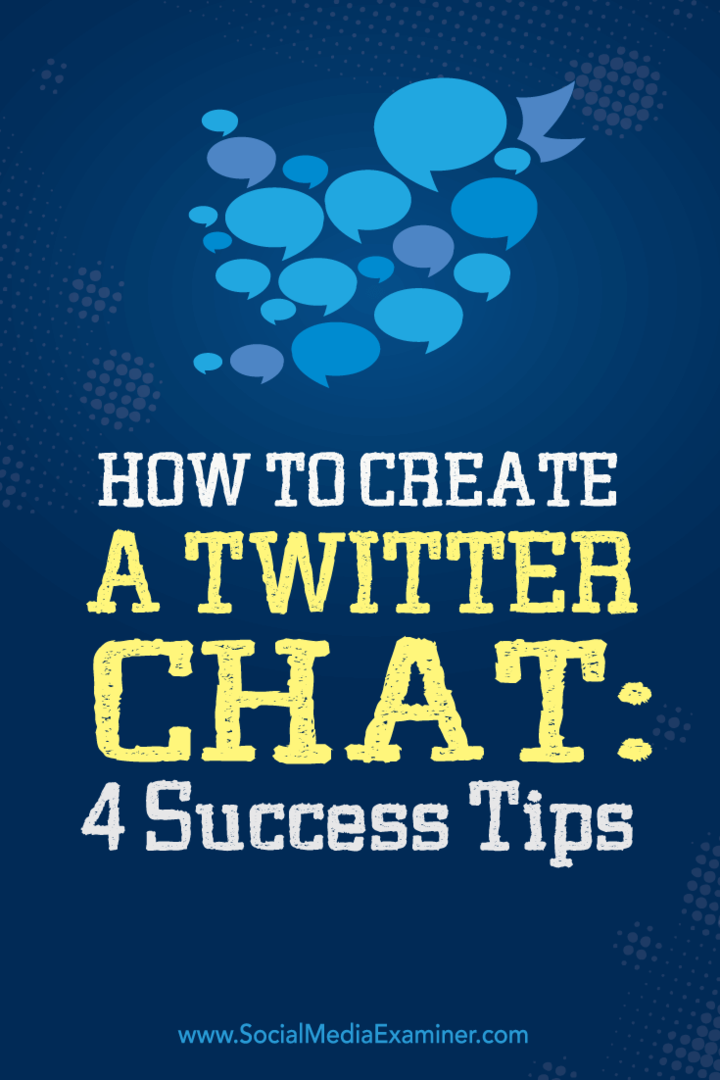نصائح لتحقيق أقصى استفادة من الأفلام والتلفزيون على Windows 10
مايكروسوفت ويندوز 10 أفلام في أي مكان قطع الحبل / / March 18, 2020
تاريخ آخر تحديث

الآن بعد أن تم دمج Movies Anywhere مع Microsoft ، فإن تطبيق Movies & TV على Windows 10 يستحق نظرة ثانية. هنا نظرة على استخدام التطبيق.
تلقى تطبيق Movies & TV الكثير من التحديثات على مدار السنوات القليلة الماضية منذ إطلاق Windows 10 لأول مرة. ومع ذلك ، ربما جربته مرة واحدة فقط أو مرتين ، أو ربما لم تكن تعرف أنه موجود - على غرار موسيقى الأخدود. ولكن الآن تم دمج Microsoft مع Movies Anywhere، هناك حافز أكبر لبدء استخدامه. وقد تجد نفسك تستخدمه كثيرًا لمشاهدة النقرات على جهاز الكمبيوتر الخاص بك. فيما يلي بعض النصائح والحيل لتحقيق أقصى استفادة من تطبيق الترفيه.
استكشف الأفلام والبرامج التلفزيونية أو استأجرها أو اشتريها
مثل Amazon و Google و Apple - لدى Microsoft قسم كبير من المحتوى الرقمي المتاح للشراء. للعثور على المحتوى ، قم بتشغيل تطبيق Movies & TV وحدد علامة التبويب Explore. سترى هناك عددًا قليلاً من الأفلام المميزة المحددة يتم تمريرها في الأعلى وتحت ذلك ، يمكنك اختيار المقطورات أو مقاطع الفيديو بزاوية 360 درجة أو الأفلام أو التلفزيون إذا كنت تريد الانتقال إلى قسم معين. يعد استخدام التطبيق أمرًا بسيطًا ، وأفضل طريقة للتأقلم هي الغوص مباشرة والبدء في النظر حولك. بمجرد أن تكون مستعدًا لشراء أول نقرة لك ، تحقق من مقالتنا حول كيفية القيام بذلك
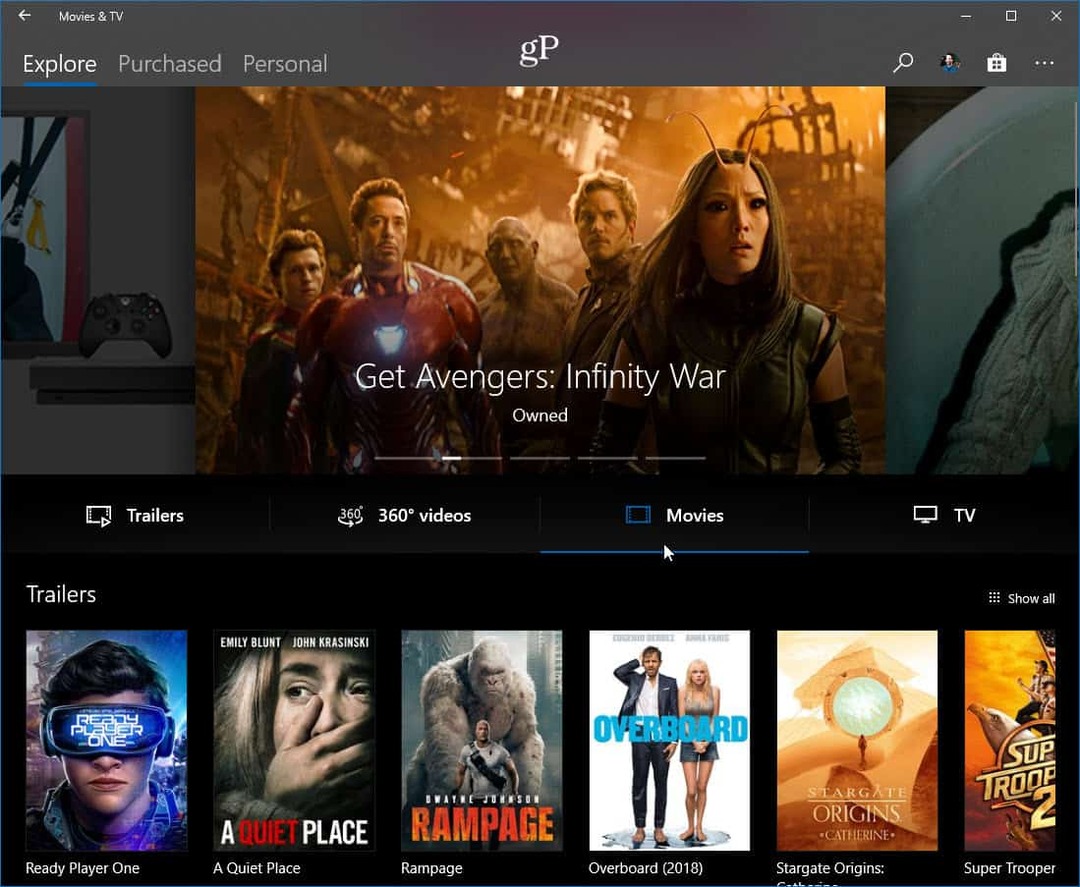
شاهد مقاطع الفيديو الخاصة بك
في حين لا يزال Windows Media Player في Windows 10، الآن على أي حال ، يمكنك أيضًا استخدام تطبيق Movies & TV لتشغيل المحتوى المخزن محليًا. يمكنك تشغيل تطبيق فردي في كل مرة عن طريق النقر بزر الماوس الأيمن على ملف الفيديو واختيار Movies & TV من قائمة السياق "Open with".
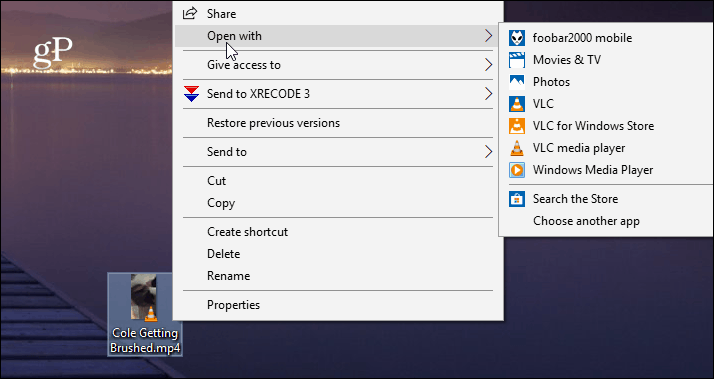
يمكنك أيضًا تصفح موقع مجموعة الفيديو الخاصة بك عن طريق فتح التطبيق والنقر فوق علامة التبويب "شخصي" في الأعلى. ثم تصفح "مجلدات الفيديو" أو "التخزين القابل للإزالة" أو "خوادم الوسائط" إذا كان لديك NAS.
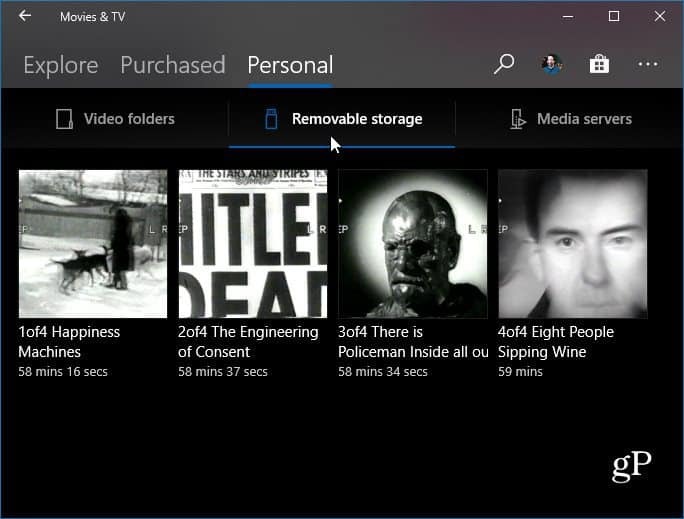
يمكنك أيضًا إخبار التطبيق بمكان البحث عن مقاطع الفيديو الخاصة بك. العملية شبيهة بالقول موسيقى الأخدود حيث تبحث لملفات الموسيقى الخاصة بك. إطلاق الأفلام والتلفزيون والتوجه إلى الإعدادات> اختر مكان البحث عن مقاطع الفيديو وإضافة موقع مجموعتك.
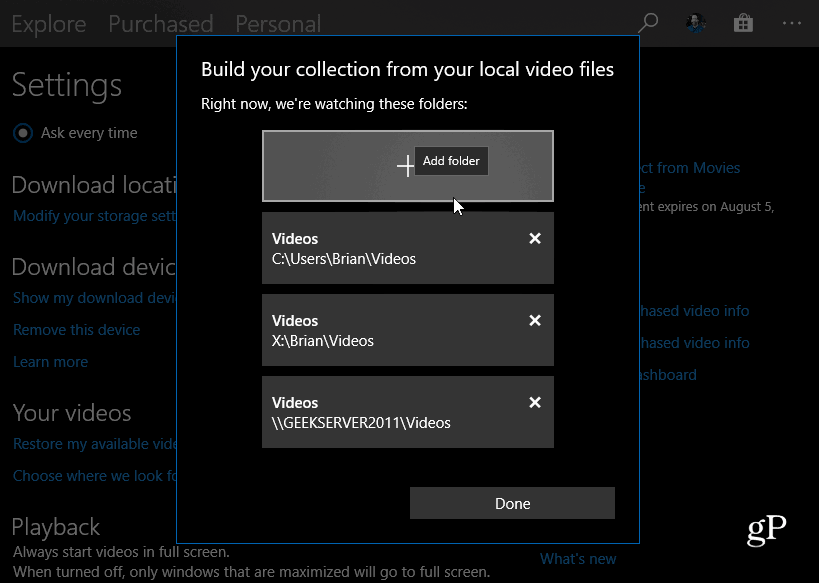
استخدم وضع صورة داخل صورة
واحدة من الميزات الرائعة التي قد لا تعرفها هي وضع صورة داخل صورة. يتيح لك إبقاء مشغل الفيديو أعلى النوافذ الأخرى أثناء استخدام جهاز الكمبيوتر الخاص بك. بينما تكون مشغولاً في العمل على جداول البيانات وتقارير TPS في العمل ، يمكنك تشغيل أحدث أفلام Marvel في الزاوية. لاستخدامه ، ابدأ في مشاهدة فيلم أو عرض تلفزيوني وانقر على زر "الوضع المصغر" في الركن الأيمن السفلي من النافذة. ستبقى نافذة الفيديو أعلى النوافذ الأخرى ، ولكن يمكنك تحريكها وحتى تغيير حجمها. يمكنك أيضًا تمرير مؤشر الماوس فوق الفيديو وستظهر عناصر تحكم التشغيل الأساسية.
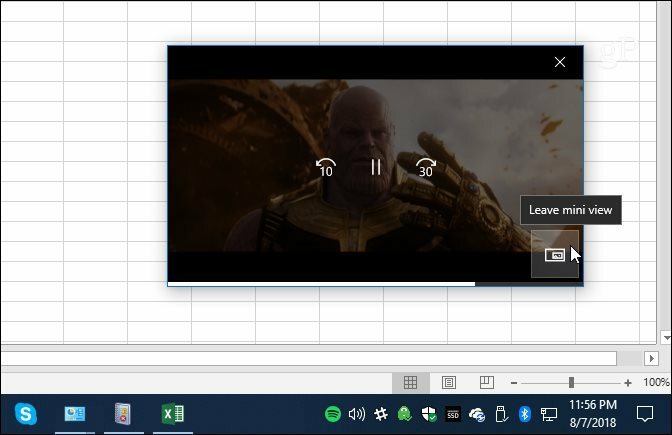
اجعل الأفلام والبرامج التلفزيونية تبدأ في وضع ملء الشاشة
إذا وجدت نفسك تستخدمه أكثر ، فقد ترغب في تشغيل الأفلام دائمًا في وضع ملء الشاشة عندما تكون مستعدًا لمشاهدة نقرة. قم بتشغيل تطبيق Movies and TV وانقر فوق رمز More Options (…) ثم اختر الإعدادات من القائمة. ثم قم بالتمرير لأسفل وقم بتشغيل مفتاح "التشغيل". سيؤدي ذلك إلى تشغيل مقاطع الفيديو دائمًا في وضع ملء الشاشة. سواء كان لديك شاشة عالية الجودة بدقة 4K أم لا ، فمن الجيد أن تعرف أنه يمكنك تشغيل الأفلام دائمًا في وضع ملء الشاشة للحصول على تجربة مشاهدة أفضل.

تمكين وضع الظلام أو الضوء
على غرار جعل مقاطع الفيديو تبدأ في وضع ملء الشاشة ، يمكنك أيضًا التوجه إلى الإعدادات لتمكين السمة المظلمة. ما عليك سوى التمرير لأسفل في "الإعدادات" ضمن قسم "التشغيل" واختيار إعدادات النظام "فاتح" أو "غامق" أو "استخدام" وإعادة تشغيل التطبيق للحصول على الشكل الذي تريده. لاحظ أنه إذا قمت بتعيينها على إعدادات النظام ، فسوف تأخذ لون السمة التي تستخدمها. لذلك ، إذا قمت بتمكين سمة Dark Theme لنظام التشغيل Windows 10 ، فستكون داكنة أيضًا. ولكن يمكنك جعل التطبيق خفيفًا إذا كنت تريد والعكس صحيح.
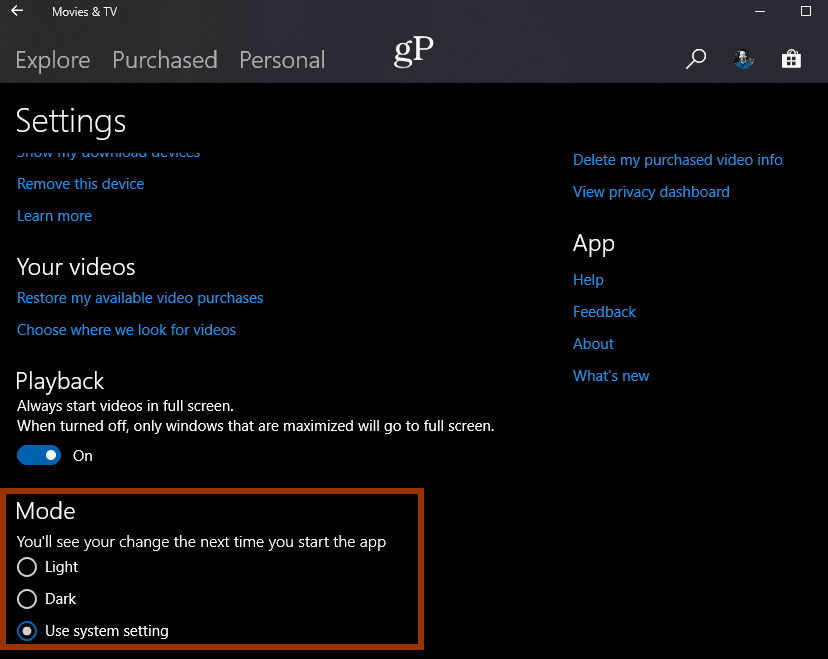
مرة أخرى ، نظرًا لأن Microsoft قد دمجت أخيرًا مع Movies Anywhere ، فهناك الكثير من الحافز لبدء النظر في شراء محتوى من Microsoft واستخدام تطبيق Movies & TV. نظرًا لأنه تطبيق UWP حديث ، وليس مدمجًا في نظام التشغيل ، يمكن تحديثه بشكل منتظم ويجب أن نرى المزيد من التحسينات خلال العام المقبل. أحد التحديثات التي يمكن الترحيب بها هو الاندماج بشكل أفضل مع المتجر. إن العثور على فيلم في تطبيق Movies & TV ، ثم الحاجة إلى فتح متجر Microsoft كتطبيق منفصل أمر غير مكتمل ، على أقل تقدير. في الوقت الحالي ، إذا كنت تخطط لشراء فيلم أو عرض تلفزيوني ، فمن الأسهل الانتقال إلى متجر Microsoft مباشرةً. ومع ذلك ، فإن التطبيق قوي إلى حد ما ، ويجب أن تساعدك هذه النصائح في البدء.